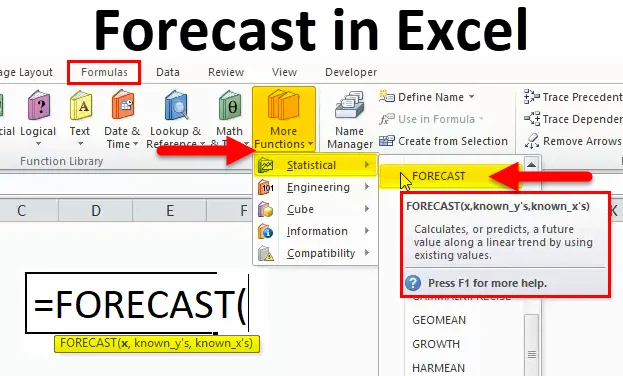
Funkcija napovedi v Excelu (kazalo)
- Napoved v Excelu
- Napovedna formula v Excelu
- Kako uporabljati napovedno funkcijo v Excelu?
Napoved v Excelu
Funkcija FORECAST je vgrajena v funkcijo excel, ki spada pod Statistično funkcijo, ki se uporablja za vrnitev napovedi prihodnje vrednosti na podlagi obstoječih danih vrednosti. V finančnem računovodstvu bo ta FORECAST funkcija koristna za izračun napovedovalnih poročil. Na primer, če poznamo vrednosti zadnjih dveh mesecev, lahko brez težav predvidimo prodajo v naslednjem mesecu s to funkcijo FORECAST Sintaksa za funkcijo FORECAST je navedena spodaj
FORECAST Formula v Excelu
Spodaj je formula FORECAST v Excelu:
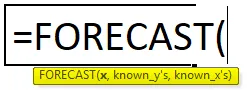
Argumenti funkcije FORECAST v Excelu:
- X-: To je številčna vrednost, kjer moramo napovedati novo vrednost y
- Znano_ Y-: znane y_values je odvisen niz ali obseg podatkov.
- K known_ X-: Ta znana x_values je neodvisen niz ali obseg podatkov.
Značilnosti napovedovanja:
- Ta funkcija se običajno nanaša na prihodnje dogodke
- Uporablja se kot statistično orodje in tehnike
- Uporablja se predvsem za napovedovanje podatkov o prodaji terminske prodaje
- Analizira sedanje in pretekle podatke.
Napovedovanje:
Funkcija napovedovanja se uporablja predvsem v FMCG, finančnem, računovodskem in obvladovanju tveganj, kjer lahko napovemo prihodnjo prodajno vrednost. Predpostavimo, da ima podjetje FMCG ogromno prodaje, da bi prihodnji mesec ali prihodnje leto ugotovili prodajo te funkcije FORECAST zelo koristno napovedati natančen rezultat, ki bo koristen vodstvu pri analizi prihodkov in drugih promocijskih poročil.
Funkcija napovedi bo spadala pod kategorijo statistične funkcije. Tu bomo videli korak za korakom postopek uporabe.
- Pojdite na meni formule in kliknite funkcijo vstavitve. Prikaže se pogovorno okno. Izberite kategorijo statistično. Ko izberete statistiko, boste našli seznam funkcije. Izberite funkcijo napovedi
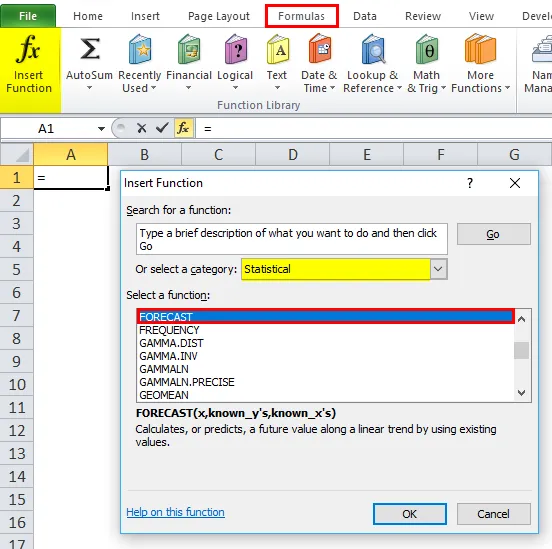
V napredni različici lahko uporabimo bližnjico, v kateri v meniju formule vidimo več funkcije
Pojdite na formule–> Izberite več funkcij–> Statistični–> Napoved
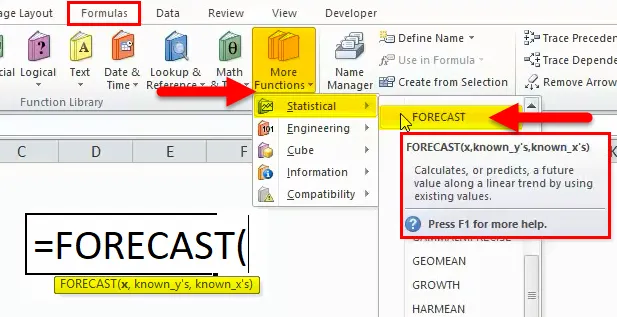
Kako uporabljati funkcijo FORECAST v Excelu?
FORECAST Funkcija je zelo preprosta za uporabo. Poglejmo zdaj, kako v programu Excel uporabiti funkcijo FORECAST s pomočjo nekaterih primerov.
Predlogo Excel Predloga za Excel lahko prenesete tukaj - Funkcija Predloga Excel PredlogaPREDVEDITE v Excelu - Primer 1
V tem primeru bomo uporabili funkcijo FORECAST, ki bo napovedala podatke o prodaji v naslednjem mesecu. Predpostavimo, da ima priljubljeno podjetje FMCG podatke o prodaji mesečno pametno, zato mora vodstvo ugotoviti, kakšno prodajo napovedujejo za prihodnji prihodnji mesec. V tem scenariju bo funkcija napovedovanja zelo koristna za poudarjanje prihodnje prodaje
V spodnjem primeru si lahko ogledamo tiste leto pametne podatke o prodaji, ki so prinesli velik prihodek, zdaj pa bomo s funkcijo napovedovanja napovedovali, kakšna bo prodaja v letu 2009.
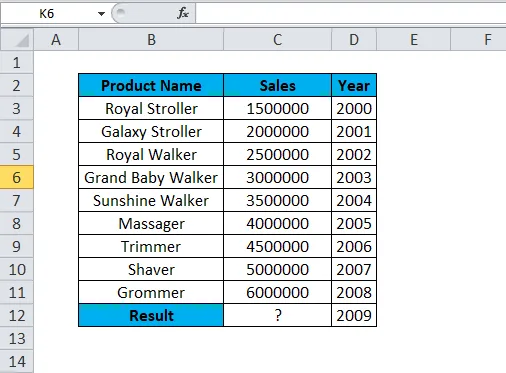
V zgornjih prodajnih podatkih lahko vidimo prodajni artikel, ki je leto prinesel prihodek. Za napovedovanje podatkov za naslednje leto uporabljamo funkcijo FORECAST.
Za leto 2008 Ime izdelka "Grommer" je pridobil prodajno vrednost 6000000 Za napoved prihodnjega leta, tj. Prodajne vrednosti 2009, lahko uporabimo FORECAST v excelu, kar je prikazano s spodnjimi prodajnimi podatki.
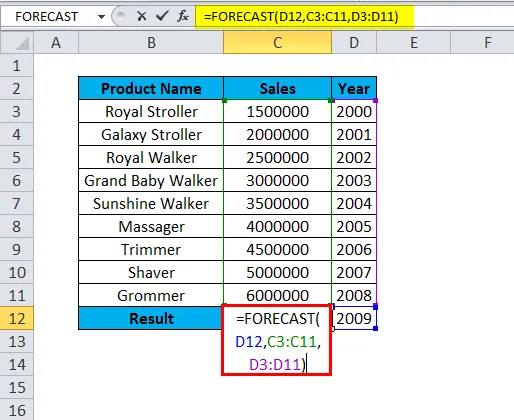
Zato moramo FORECAST v excelu uporabiti, da dobimo prodajno vrednost za naslednje leto, kjer
D12 je x-številčna vrednost.
C3: C11 –znana_Y vrednost.
D3: D11- znana_X vrednost.
Rezultat:
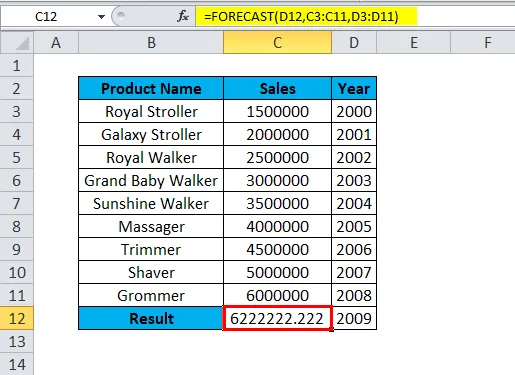
Prihodki od prodaje izdelka Groomer za leto 2009 znašajo 6222222. Tako lahko enostavno napovedujemo prihodke od prodaje za določen izdelek.
Oglejte si zgornje podatke o prodaji v dinamični obliki grafa, tako da jih boste lažje razumeli
Za prikaz zgornjih podatkov o prodaji v obliki grafičnega grafikona sledite spodnjim korakom:
- Izberite celico iz C3: D12.
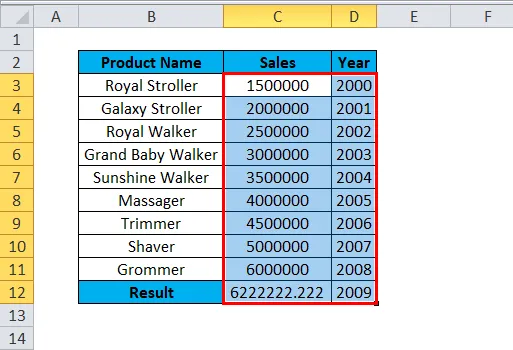
- Izberite Vstavi zavihek in izberite možnost Vrstni grafikon. Možnost vrstnega grafikona izberite prvo možnost.
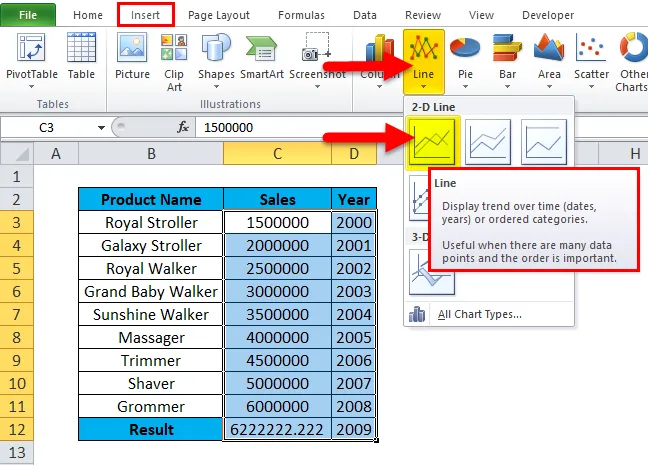
- Grafikon je prikazan in predvidena vrednost za leto 2009 je prikazana v spodnji obliki grafa.
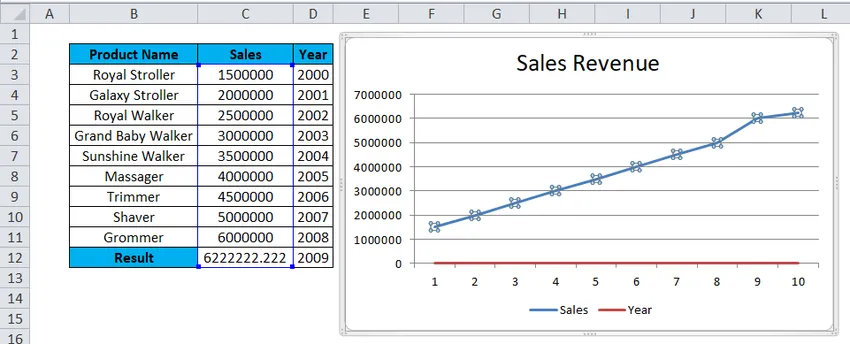
Rezultat:
Spodnji prodajni podatki linijskega grafikona jasno kažejo, da smo za leto 2009 dobili več prihodkov, ko se modra črta dvigne, in kaže na natančno napoved leta 6222222.
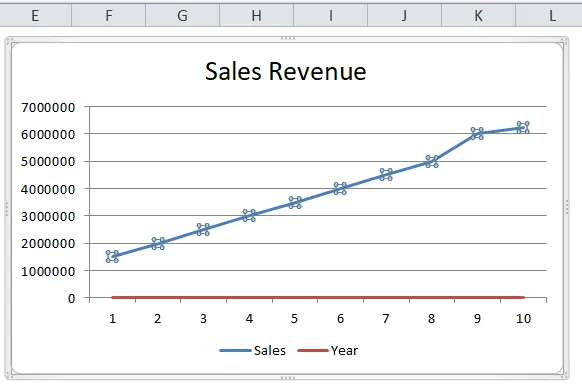
PREDVEDITE v Excelu - primer # 2
V spodnjem primeru bomo zdaj videli mesečno prodajo z uporabo napovedi v excelu, kjer smo v prejšnjem primeru videli pametno prodajo v letu.
Razmislite o spodnji prodaji, ki ima mesečne podatke o prodaji, zdaj moramo predvideti pametno prodajo za naslednje leto z uporabo funkcije napovedi.
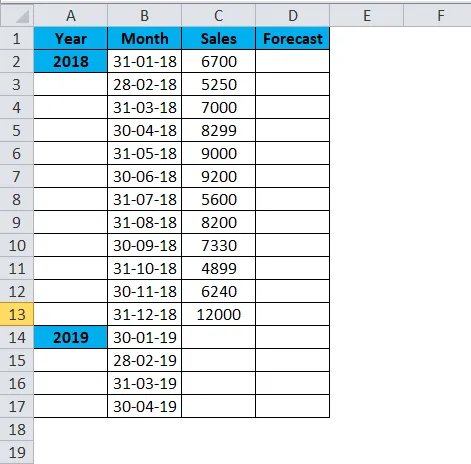
Tu smo spremenili nekaj vrednosti prodajne vrednosti, da smo dobili natančen rezultat napovedovanja, kot je prikazano spodaj.
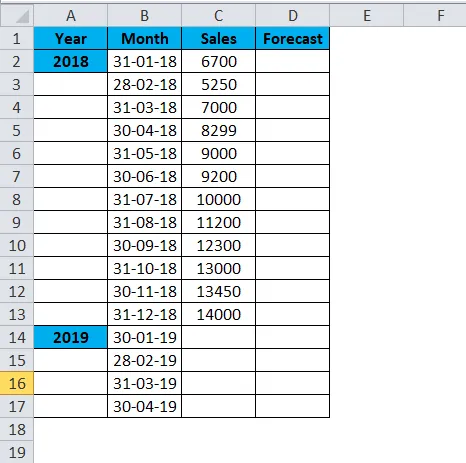
- Vstavite funkcijo napovedi
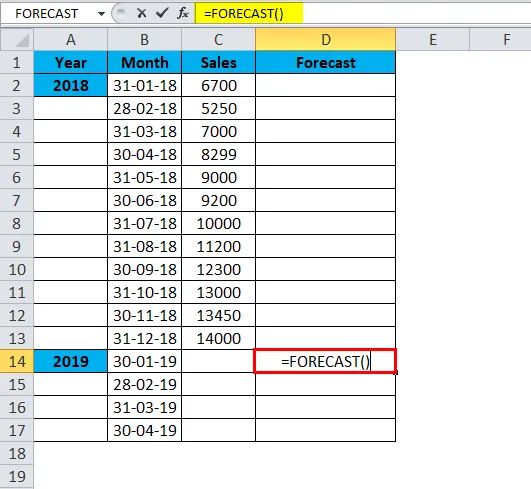
- Izberite vrednost x kot B14
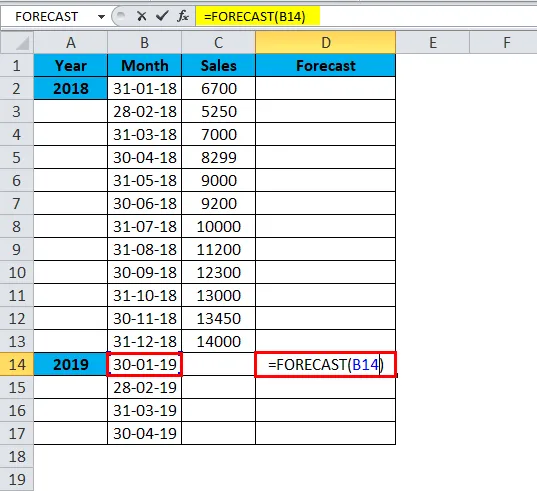
- Izberite znane y iz C2: C13
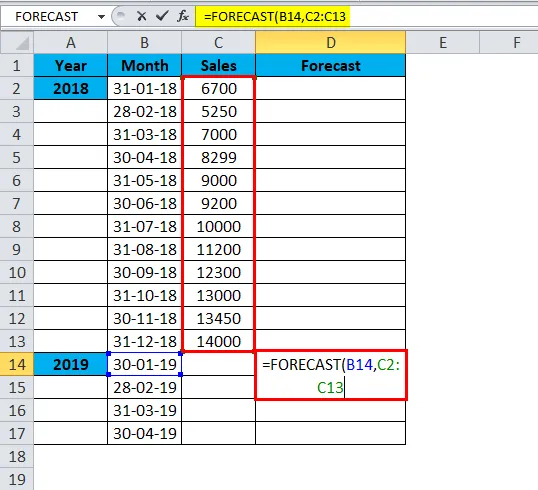
- Izberite znane x-je iz B2: B13
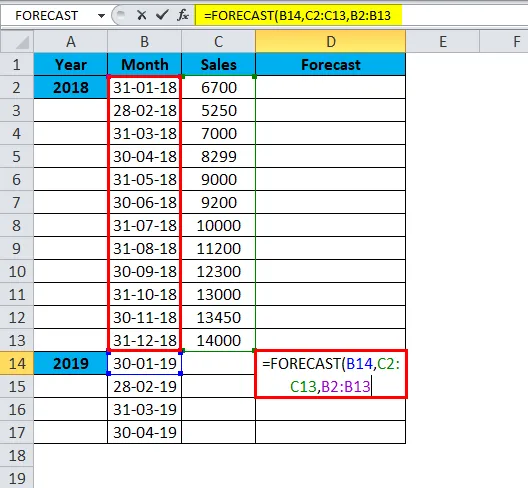
= PREDMET (B14, C2: C13, B2: B13)
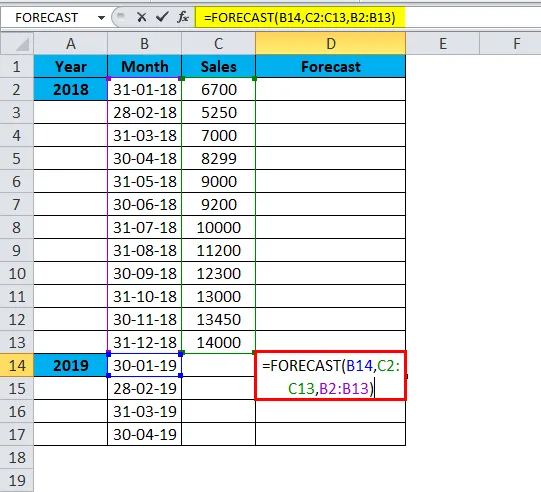
Rezultat je:
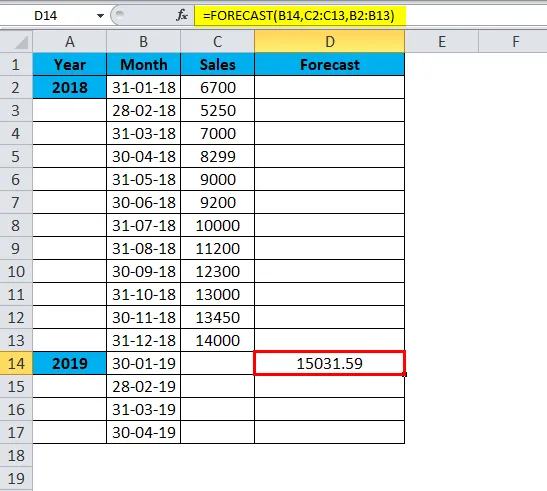
Podobno najdemo tudi druge vrednote
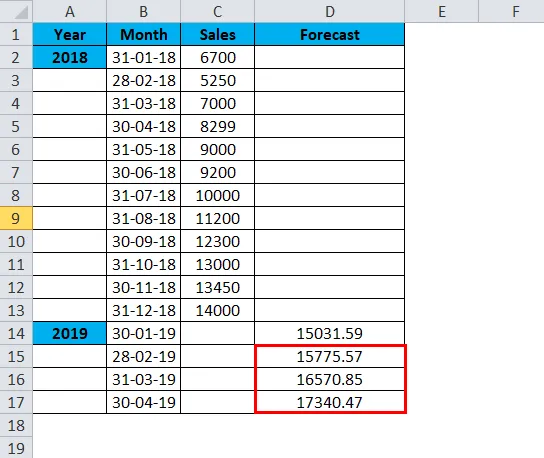
Zdaj lahko vidimo, da je v excelu napoved predvidela nekatere prodajne vrednosti za leto 2019, kar kaže, da se bo prodaja povečala za ustrezen mesec
Zgornji podatki o prodaji in napovedovanju se lahko prikažejo v obliki dinamičnega linijskega grafikona, tako da jih je mogoče enostavno doseči vodstvu.
Če želite vstaviti linijski grafikon, sledite spodnjim korakom.
- Izberite stolpec s podatki o mesecu in prodaji
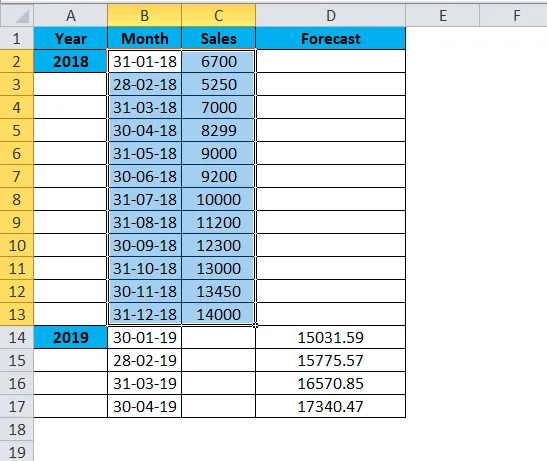
- Pojdite na vstavitev menija. Izberite vrsto linijskega grafikona
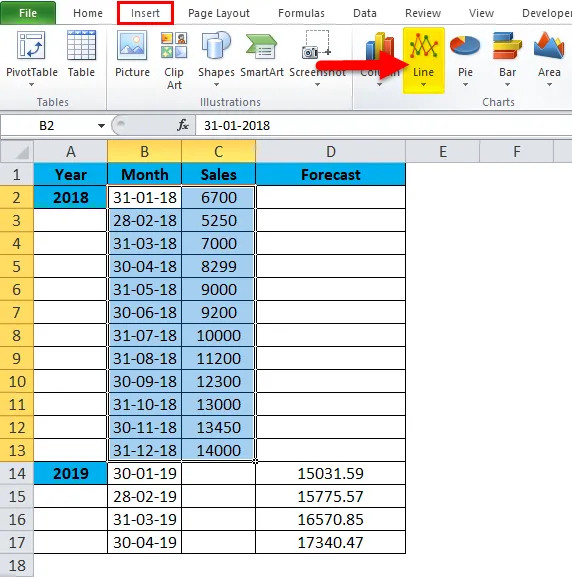
- Izberite obliko 3D grafikona
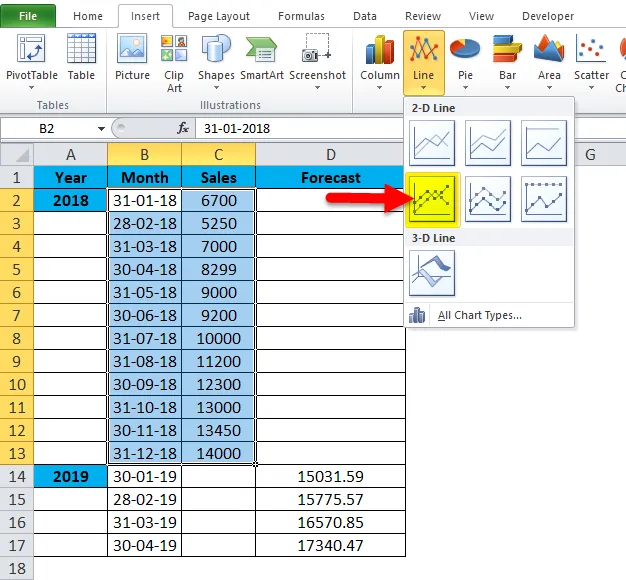
Zdaj izberite stolpec s podatki o mesecu in prodaji za izbiro grafov, zatem pa moramo izbrati vrsto črtnega grafikona, nato pa je prikazan grafikon vrstice, kot prikazuje spodaj
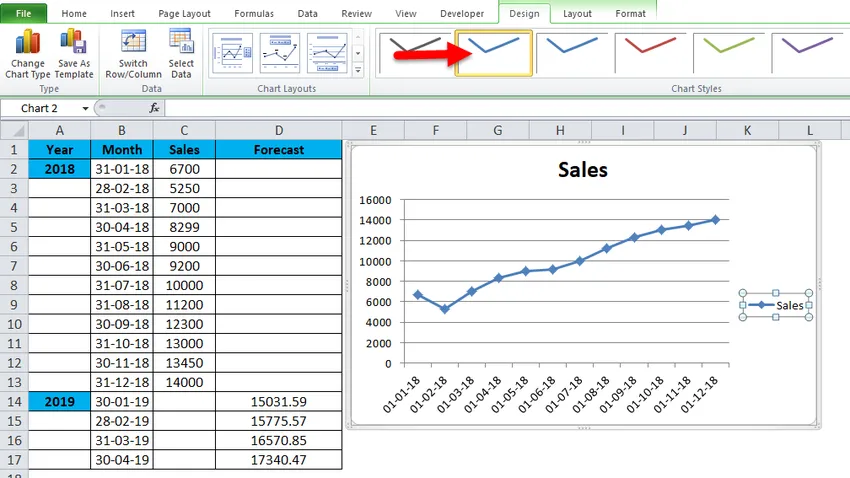
Če želite prikazati graf napovedi, izberite stolpec napovedi skupaj z mesecem in podatki o prodaji. Tako boste dobili spodnjo tabelo za napovedovanje, kot je prikazano spodaj.
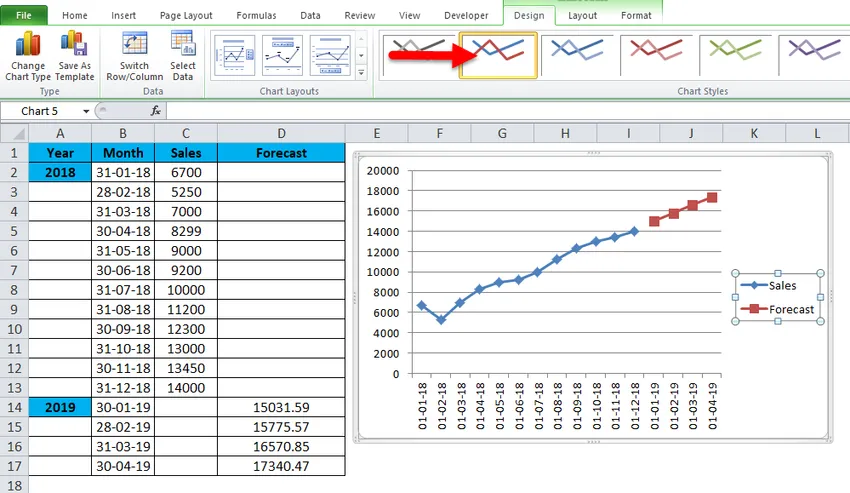
Na zgornjem grafu lahko vidimo razliko, kjer modra črta prikazuje prodajo v preteklem letu, oranžna pa prihodnjo napovedno prodajo, ki pomeni, da se bo rast v naslednjih treh mesecih povečala v primerjavi s preteklim letom 2018
Prednosti uporabe FORECAST v Excelu
- Koristno za napovedovanje mesečne in leto pametne prodaje
- Običajno se uporablja v vseh FMCG, finančnih in investicijskih družbah za določitev rasti prihodnje prodaje.
Priporočeni članki
To je vodnik za funkcijo Excel Forecast. Tukaj razpravljamo o formuli napovedi in kako uporabiti funkcijo Napoved skupaj s praktičnimi primeri in naloženo predlogo Excela. Ogledate si lahko tudi druge naše predlagane članke -
- Excel COMBIN funkcija
- Funkcija INT Excel
- SUBTOTAL v Excelu
- LN Excel funkcija